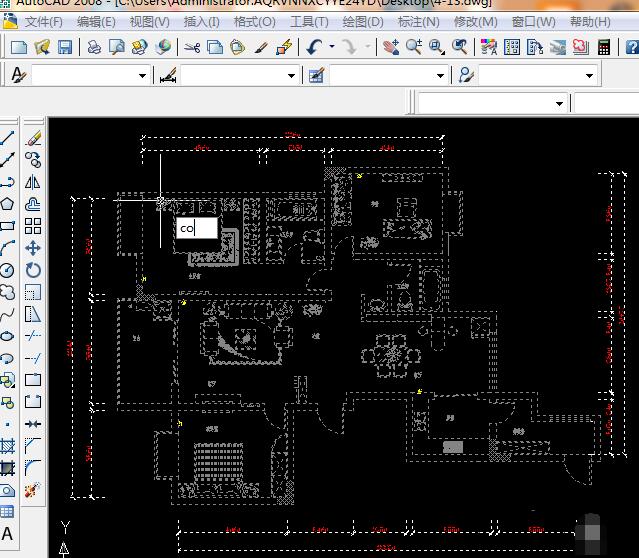我们经常需要用到ps来进行一些特效的制作,其中的火焰效果就十分简单便捷还能出效果,不过还有很多用户不清楚该怎么添加,现在就给大家具体操作一下过程。
ps火焰效果怎么做fire1、首先打开你要操作的素材,复制一个图层,背景填充黑色,
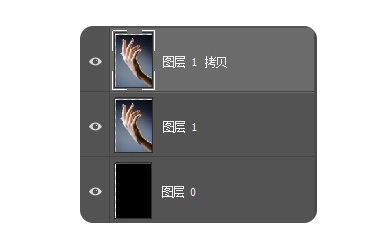
2、然后把你拷贝的图层1进行Ctrl+Shift+U——滤镜(风格化—查找边缘)——反相Ctrl+I

3、打开通道面板,按住CTRL键,然后把红色通道载入选区里,新建一个图层填充白色。
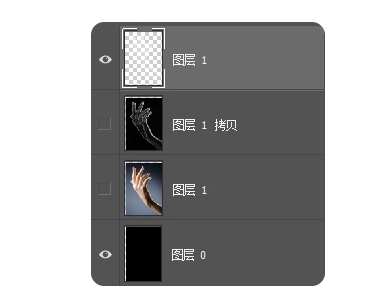
4、添加效果:内发光、光泽、颜色叠加、外发光,数值可以参考下面
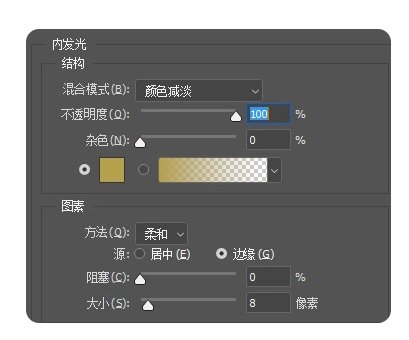
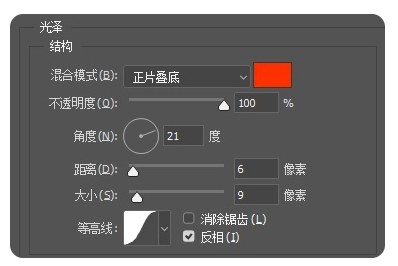
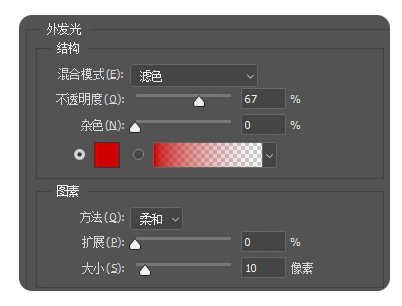
5、调整好颜色之后再添加一些火焰素材,把图层的混合模式改成滤色,移动到你适合的位置上。
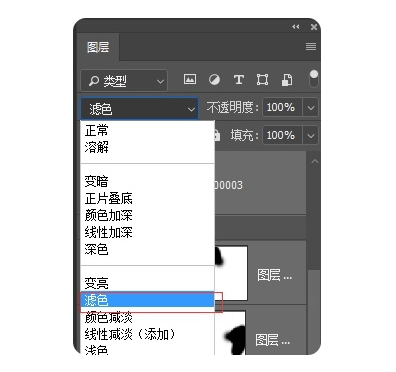
6、添加混合模式之后就能得到这样的效果。

相关阅读:火焰效果怎么画
以上就是ps火焰效果怎么做fire的全部内容,望能这篇ps火焰效果怎么做fire可以帮助您解决问题,能够解决大家的实际问题是乐呵呵网一直努力的方向和目标。